Deși majoritatea adaptoarelor și routerelor Wireless / Wi-Fi dispun de tehnologia necesară, în unele cazuri suportul pentru standardul 802.11n nu este activat implicit, activarea acestuia trebuind realizată de către utilizator. Pentru o performanță și viteză mai bună a conexiunii, activați-l!
Dacă nu știți cum ajungeți la fereastra afișată în captura de ecran de mai sus, urmați pașii indicați în continuare. În cazul în care opțiunea nu este disponibilă, fie adaptorul de rețea nu este compatibil cu acest standard, fie suportul pentru acesta a fost activat deja.
Pentru activarea suportului pentru rețelele wireless de tip 802.11n, va trebui să accesați mai întâi Network and Sharing Center, dând click dreapta pe iconița aferentă conexiunilor:
În Network and Sharing Center dați click pe Change adapter settings:
Efectuați click-dreapta pe iconița reprezentând adaptorul Wireless / Wi-Fi » Properties:
Apoi apăsați butonul Configure din fila Networking din panoul de proprietăți a adaptorului:
Iar în continuare cred că știți ce aveți de făcut. Vă reamintesc, sau, în cazul în care nu știați vă aduc la cunoștință, că pentru a beneficia de avantajele oferite de standardul 802.11n, și routerul wireless trebuie să-l suporte și să-l aibă activat:
În cazul în care după realizarea setărilor recomandate mai sus experimentați probleme ale conexiunii Wireless, dezactivați suportul pentru standardul 802.11n.
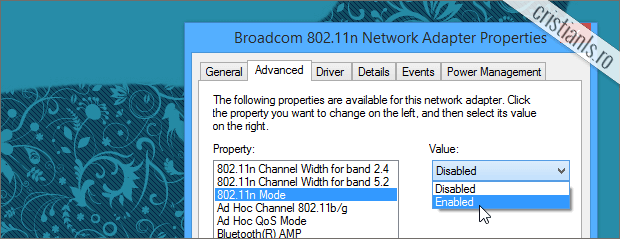
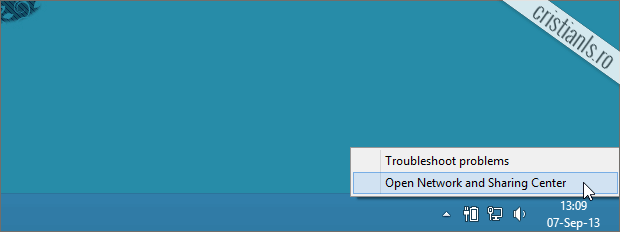
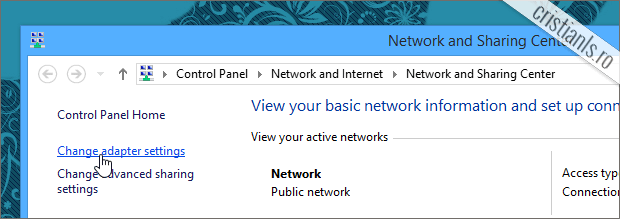


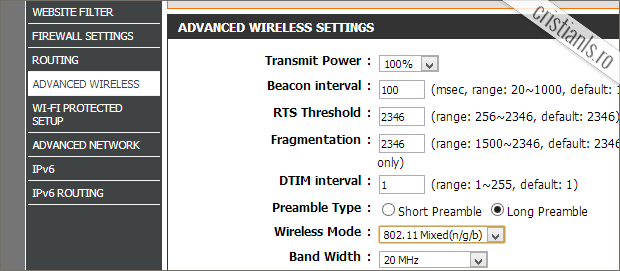




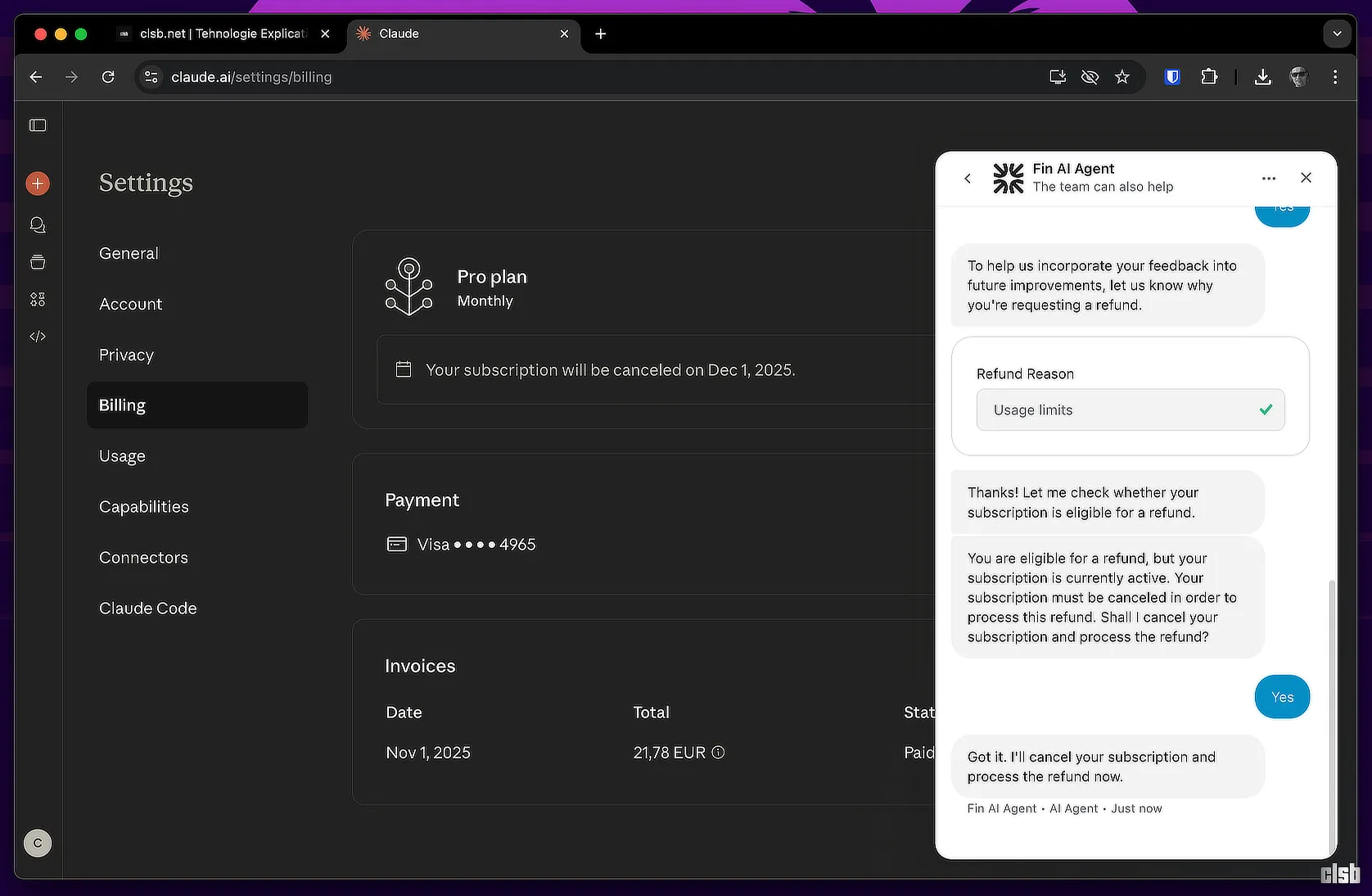
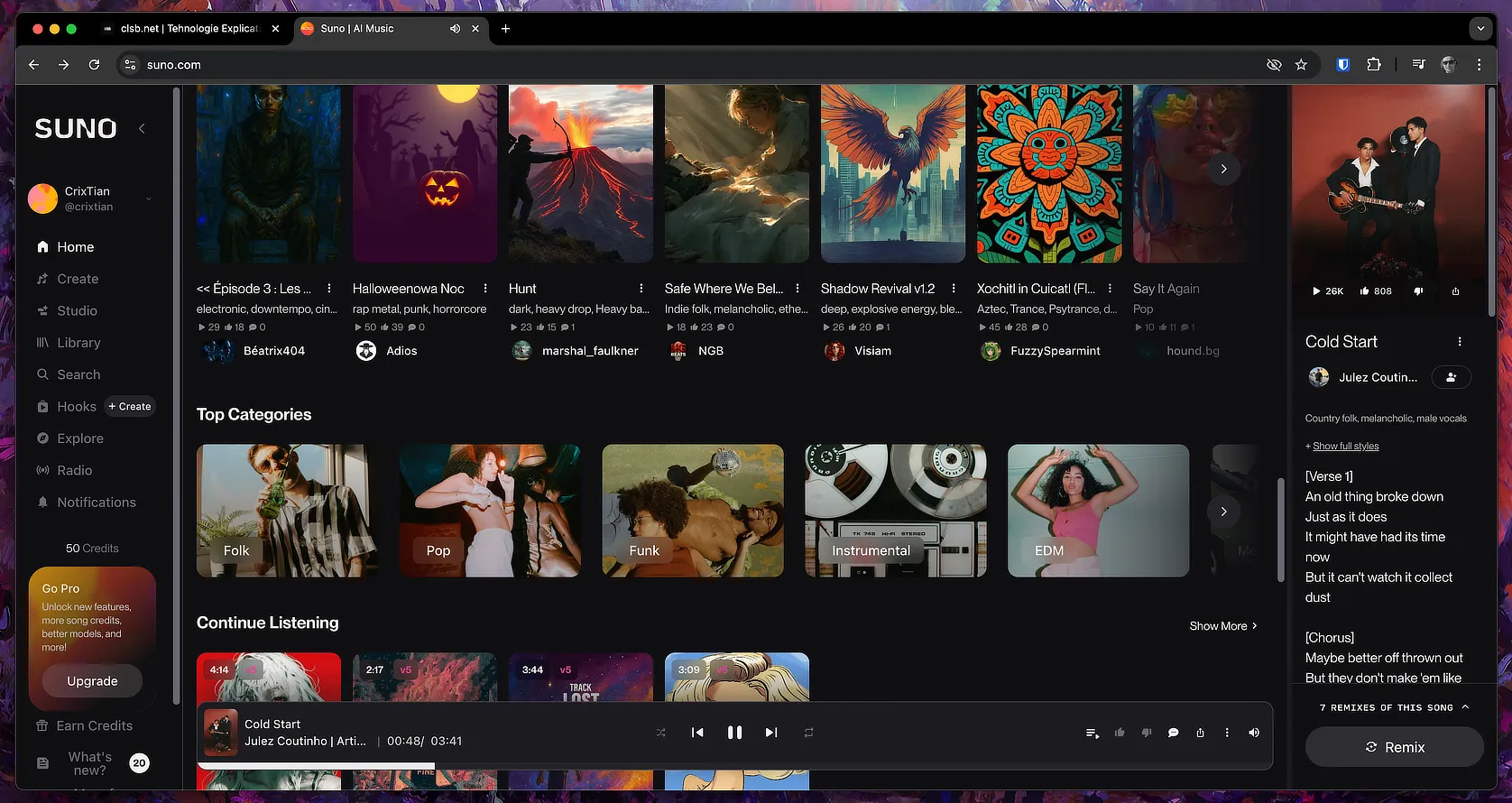

Salut Cristi . Se pare ca setare din windows la placa mea Dell nu o am :) .
Salut Cristi . Se pare ca setare din windows la placa mea Dell nu o am :) .
Înseamnă că nu e compatibilă, sau e mixed.
Înseamnă că nu e compatibilă, sau e mixed.
Buna!
Am citit blogul dvs si mi se pare destul de interesant si educativ…
De aceea, as vrea sa va cer ajutorul intr-o problema….
Am cumparat un nano adaptor wireless 802.11n de 300mbs(tind sa cred ca este de 150) deoarece laptopul meu suporta doar 100mb prin placa lui….iar internetul oferit de upc este de 200….routerul de la ei transmite 300mb.
Am reusit sa ii gasesc driverul pe net, dar se pare ca viteza de download este identica cu cea de pe cablu….adica la speedtest im scoate undeva la 90-93mbs….
Ce as putea sa fac?
Testând viteza de pe alt PC/dispozitiv, e mai bună?
Nu am alt dispozitiv….sa testez.
Am urmat pasii de mai sus cu activarea 802.11n dar nu am reusit sa gasesc ca in poza cu Advance wireless setings…
La mine arata cam asa
https://imgur.com/hZ4baxr
Am dat si disable la wirelesul initial din dreapta sus….si am incercat sa dau proprietati la cele de 2 din poza-jos dar nu gasesc nimic sa setez care sa contina 802.11n…..:(
Opțiunea bifată este cea corectă, deci e configurat OK adaptorul. Când faci testul, ești lângă router sau în altă încăpere?
Buna ziua.
Am si eu o problema in acest sens, nu exista posibilitatea de a seta 802.11n pe laptop, desi placa retea zice ca are. (Realtek rtl8723be wireless lan 802.11n). Nu am gasit nici un driver care sa imi permita selectarea 802.11n. Ce se poate face?
Multumesc.
Ce opțiuni apar?
La Wifi Mode apar doar 802.11b si 802.11g si auto.
La Wifi Mode apar doar 802.11b si 802.11g si auto.